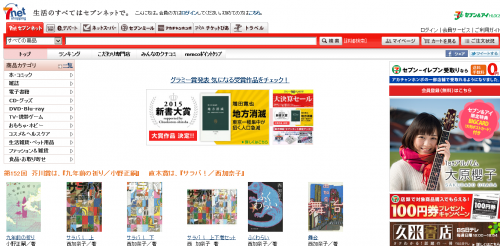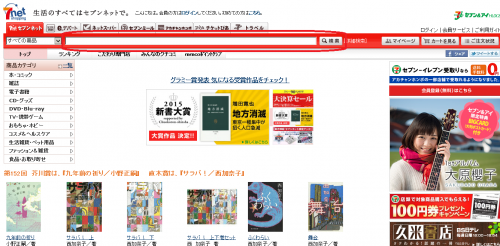こちらはセブンネットショッピングで最初に表示されるページとなっております。セブンネットショッピングはセブン・イレブンやイトーヨーカ堂、そごう、西武を傘下に持つ7&iホールディングスの運営するネットショッピングサイトです。品揃えはスーパー、コンビニで取り扱っている商品を多く取り扱っている印象があります。またプライベートブランドの商品も取り扱っています。下のリンクからセブンネットショッピングに行ってみましょう。
購入を検討している場合は先に登録をしておいた方が楽かと思います。ネットショッピングサイトはどこでも登録方法が似ているのでAmazonの登録の仕方を参考に登録してみてください。
では、セブンネットショッピングの使い方を見ていきましょう。
1.気になる商品を探してみよう!
検索とあるボタンの右にある白い長方形に、気になる商品のキーワードを入れて検索ボタンを押してみましょう。
するとたくさん出てきます。もっと具体的なキーワードを入れた方がお目当てものは見つかりやすくなるのでそのあたりを注意すると良いかなと思います。また左側に現れた絞り込みなどからサイズや値段、割引率、絞り込むことができます。こうすることでお目当ての品にたどり着いていきます。
目当ての品が現れたらその商品をクリックして商品の個別ページに行きます。
この商品が欲しいと思った場合は数量を決め、カートに入れるを選択します。
2.購入手続き
カートに入れるをクリックするとカートの中に移ります。そこでご注文画面へを押してください。
するとIDの登録を聞かれます。既に登録されている方は、IDとパスワードを入力してください。そうでない方は登録(アカウントの作成)の必要があります。新規登録するをクリックしてください。Amazonの登録の仕方を参考にしてみてください。
登録を済ませたら後は、ログイン(自分の登録であると証明)して進めていきます。
まずは、支払い方法と受け取り方法を選択します。セブンイレブン受け取りと配送や様々な支払い方法から選択できますので、手数料などを見ながら選択してください。
店舗で受け取る場合には店舗を選択してください。また、配送を希望する場合には、お届け場所、お届け時間などを入力してください。
これらの入力が終わると、注文確認画面に移ります。これまでに入力した情報を確認し、変更がある場合ならば、変更を押すと、戻って、修正することができます。変更がなければ、注文確定するを押すと注文が確定します。
注文終了とほぼ同時にメールが届きますので、そのメールは商品到着まで消さずにしっかりと残しておいてください。
お疲れ様でした。
セブンネットショッピングはこちらから
セブンネットショッピング